Jak funguje filtr SmartScreen v systému Windows 8 a 10

Filtr SmartScreen zabudovaný do systému Windows 8 a 10 blokuje spuštění nebezpečných programů, souborů a webů. Upozorňuje vás také na to, abyste spustili aplikaci, kterou nerozpoznává jako bezpečnou.
SmartScreen je užitečná bezpečnostní funkce, která chrání váš počítač, ale může vás příležitostně varovat před spuštěním legitimní aplikace, pokud ji SmartScreen neviděl před. Tato funkce uvádí společnosti Microsoft některé informace, aby mohla fungovat.
Jak SmartScreen funguje
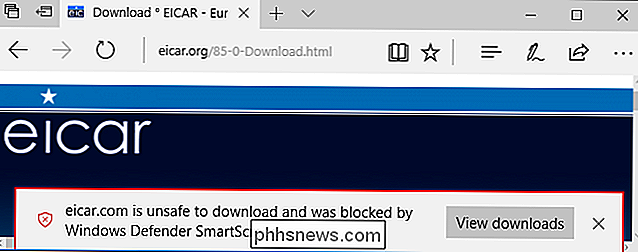
Na úrovni operačního systému SmartScreen funguje zasíláním informací o každé aplikaci, kterou stáhnete a spustíte na serverech společnosti Microsoft. Pokud je aplikace legitimní a poměrně populární, jako je Google Chrome nebo Apple iTunes, systém Windows jej povolí spuštění. Pokud je to něco, co společnost Microsoft ví, že je škodlivé, systém Windows zabrání jeho spuštění.
Pokud je aplikace něco, o čem SmartScreen není obeznámen, uvidíte varovnou zprávu, že Windows zabraňuje spuštění neuznané aplikace. Můžete si vybrat tuto zprávu obejít na vlastní nebezpečí, pokud jste si jisti, že aplikace je bezpečná.
Tato úroveň ochrany operačního systému funguje bez ohledu na to, odkud pochází aplikace nebo soubor. Takže pokud si aplikaci stáhnete do prohlížeče Google Chrome, služba Bezpečného prohlížení společnosti Google zkontroluje, zda je aplikace bezpečná. Potom, když se pokusíte spustit, systém Windows SmartScreen zkontroluje, zda je aplikace bezpečná. Pokud je vše v pořádku, program Windows Defender nebo jakýkoli jiný nainstalovaný antivirový program zjistí, zda je aplikace nebezpečná. SmartScreen je pouze další ochranná vrstva
V systému Windows 10 SmartScreen také blokuje škodlivé webové stránky a stahování v aplikacích Microsoft Edge a Windows Store, stejně jako služba Google pro bezpečné prohlížení blokuje přístup k nebezpečným webům v Chrome a Firefoxu.
Jak spustit nerozpoznanou aplikaci
Pokud aplikace SmartScreen ví, že aplikace, kterou stáhnete, je nebezpečná, odmítne ji spustit a řekne vám, že aplikace byla zablokována, protože je nebezpečná.
Program SmartScreen také zabrání spuštění nesprávných aplikací . Pokud se pokusíte spustit aplikaci, kterou aplikace SmartScreen nerozpozná, zobrazí se zpráva s názvem "Systém Windows chránil počítač" a informuje vás, že spuštění aplikace může ohrozit počítač.
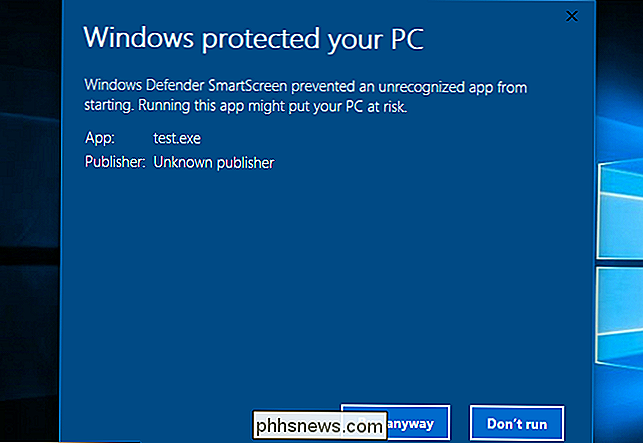
SmartScreen nemusí být s aplikací obeznámen protože je to nový a exotický malware program, nebo to může být jen proto, že je to nika program, který málo lidí používá. Pokud jste si jisti, že program, který chcete používat, je bezpečný, můžete klepnout na odkaz "Více informací" v tomto popupu a potom klepnout na "Spustit", aby se obešlo varování SmartScreen.
Co je to soukromí?
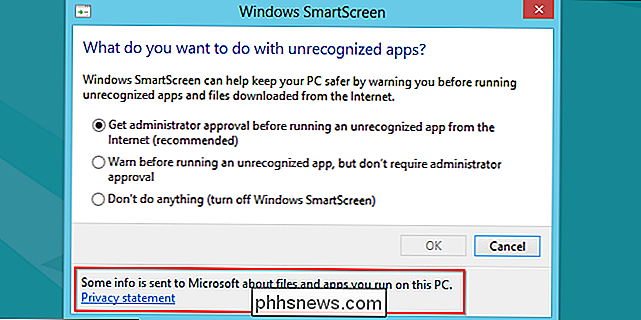
SmartScreen musí mluvit s servery společnosti MIcrosoft a zkontrolovat, zda jsou aplikace, které si stáhnete, bezpečné nebo ne. Společnost Microsoft uvádí všechny informace, které sem zasílá aplikace SmartScreen. Při stahování aplikace odesílá systém Windows adresu URL pro stahování, hash plného souboru aplikace, informace o digitálním podpisu, velikost souboru, adresu IP hostingu a "některé další údaje" služby reputace aplikace. Služba je pak opravdu bezpečnější než Chrome nebo Firefox
Když navštívíte web v síti Microsoft Edge, Windows zkontroluje adresu na stažený seznam populárních webových adres s vysokou návštevností uložených v počítači. Pokud se shoduje, systém Windows jej dále nekontroluje. Pokud se adresa neobjeví v seznamu, systém Windows odešle adresu na službu reputace adres URL. Služba pak reaguje a informuje SmartScreen o tom, zda je webová stránka známá jako nebezpečná nebo ne. Pokud ano, zpráva Microsoft Edge zobrazí varovnou zprávu. Toto je podobné tomu, jak služba Google pro bezpečné prohlížení funguje v prohlížečích Google Chrome, Mozilla Firefox a Apple Safari. Někteří lidé poukazují na obavy, že společnost Microsoft může sledovat, které aplikace používají konkrétní počítače. Společnost Microsoft reagovala na tyto obavy, když uvedla, že nevytvářejí databázi programů propojených s konkrétními uživateli:
"Můžeme potvrdit, že nevytváříme historickou databázi dat programu a uživatelů IP. Stejně jako všechny online služby jsou pro připojení k našim službám nutné IP adresy, ale pravidelně je vymazáváme z našich protokolů. Jak uvádí naše prohlášení o ochraně soukromí, podnikáme kroky k ochraně soukromí uživatelů na pozadí. Tyto údaje nepoužíváme k identifikaci, kontaktování nebo cílení reklamy na naše uživatele a nesdílíme je s třetími stranami. "
Na konci dne je SmartScreen bezpečnostní funkcí, a proto doporučujeme, abyste si ji udrželi
Jak zakázat SmartScreen
Mnoho lidí však bude chtít SmartScreen vypnout. Opět: nedoporučujeme to dělat, protože je to užitečná další úroveň zabezpečení, která může chránit vaše PC. Program SmartScreen vám stále umožňuje spustit neznámé aplikace - stačí jen dvě další kliknutí. A pokud SmartScreen něco zablokuje, je téměř zaručeno, že to bude škodlivý program, který byste neměli spustit.
SOUVISEJÍCÍ:
Jak zakázat filtr SmartScreen v systému Windows 8 nebo 10
chceš. V aktualizaci tvorců systému Windows 10 naleznete možnosti programu SmartScreen v centru zabezpečení aplikace Windows Defender> Ovládání aplikací a prohlížeče. V systému Windows 8 naleznete tyto možnosti v okně Ovládací panely> Systém a zabezpečení> Centrum akcí> Zabezpečení> Windows SmartScreen

Co je "spustitelný program služby Antimalware" a proč běží na svém počítači?
Windows 10 obsahuje Windows Defender, vestavěný antivirus společnosti Microsoft. Proces spouštění služby Antimalware je proces pozadí aplikace Windows Defender. Tento program je také známý jako MsMpEng.exe a je součástí operačního systému Windows. SOUVISEJÍCÍ: Co je tento proces a proč běží na svém počítači?
Jaký je Pixel 2's Visual Core?
Google Pixel 2 má jednu z nejlepších fotoaparátů, které můžete v smartphonu právě dostat. Obecně řečeno, tyto kategorie "nejlepších kamer" se vztahují pouze na aplikaci fotoaparátu. Google se mění díky "Pixel Visual Core" - čipu pro zpracování vlastního obrazu. Co je HDR fotografování a jak ji mohu použít?



